Corel PHOTO-PAINT бағдарламасында түстерді қолдану: режимдер, құралдар және құю әдістері


Жұмыс түрі: Материал
Тегін: Антиплагиат
Көлемі: 21 бет
Таңдаулыға:
7Қазақстан Республикасының Білім және Ғылым министрлігі
С. Аманжолов атындағы Шығыс Қазақстан Мемлекеттік университеті
РЕФЕРАТ:
Photo-Paint бағдарламасында түстерді қолдану
Орындаған:Бақыт А
Қабылдаған: Нугуманова А
Өскемен, 2009 жыл
Жоспар
І. Кіріспе
Photo-Paint бағдарламасы
ІІ. Негізгі бөлім
Монохромды суреттер
Солғын суреттер
Құжатқа түстерді енгізу
Негізгі түстерді таңдау
Докер Color
Paint құралы және оның режимі
Режимдер және үлгілер
Құралдар және құюдың түрлері
Fill инструменті
Interactive Fill инструменті
Fill командасы
Автоматты түрде сақтау
ІІІ. Қолданылған әдебиеттер
Кіріспе
Бұл рефератта растрлік графикалармен жұмыстарға қолданылатын Corel Draw пакетінің 11-ші версиясының PHOTO-PAINT бағдарламасы туралы айтылады. Corel DrawGraphics Suite 11 адамның қандай да болмасын шығармашылық қиялын қанағаттандыратын толық графикалық пакет.
Corel PHOTO-PAINT 11-мен иллюстрациялар, макеттер мен суреттер салу және өңдеу оңайлатылды. Бұл рефератқа түсінікте программаның барлық құралдары, олардың функциялары, командалары, эффекттері және де әртүрлі мүмкіндіктері туралы жазылған. Көптеген мысал суреттер құрал мүмкіндіктерін көрсетеді.
PHOTO-PAINT - суреттермен және анимациялармен жұмыс жасауға арналған көп функционалды бағдарлама. Анимацияланған фильмдердің модификациясын құру үшін және растрлік суреттерді(bitmap images), сканерлерген суреттерді жоғарғы дәрежеде өңдеуге арналған бағдарламада көптеген құрал-саймандар бар. Corel PHOTO-PAINT жұмысымен алынған нәтижесіндегі суреттерді Corel PRESENTS презентациясына, CorelDRAW! суретіне, Corel VENTURA құжатына және басқа да қосымшаларға импорттауға, қосуға болады.
PHOTO-PAINT бағдарламасы кескіндерді өңдеудің әр түрлі түсті режимдерін - монохромды, солғын және түсті модельдерде RGB, CMYK, Lab қолдану мүмкіндіктері қарастырылған. Дуплексті және көп каналды режимдерді қолдайды, сонымен қатар индекстелген түстері бар кескіндер анықталған.
Монохромды суреттер
Photo-Paint бағдарламасында жартылай түсті суреттерді монохромды суретке өзгертуге болады. Ол үшін Image (Сурет) мәзірінің ішінен Color Mode (Режим) қосымшасынан Black and White (1 bit) (ақ-қара (1 бит) ) командасын таңдау керек. Бұл команда Convert to I bit (Преобразовать в 1 бит) диалогтық терезесін ашады. (1-сурет)
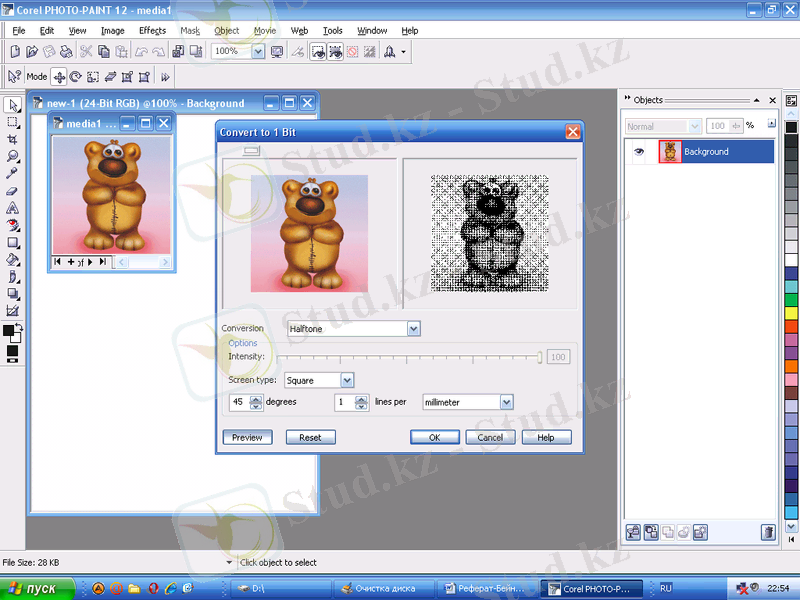
1-сурет. Convert to 1 Bit диалогтық терезесі
Нәтижені алдын-ала көруде арнайы көру облыстарын және құжат терезесінде суреттің түпнұсқасын көре аласыз. Көру облыстарын тақырып жолындағы тіктөртбұрыштың суреті бар батырманы басу арқылы орындалады. Егер бір тіктөртбұрышты батырманы басатын болсақ, бір көру облысы шығады, ал егер екі тіктөртбұрышты батырманы бассақ екі көру облысы: сол жағында түпнұсқа, ал оң жағында нәтиже көрсетіледі. Егер параметрлерге өзгертулер енгізу қажет болса Preview (Көру) батырмасын басамыз.
Conversion (Түрлендіру) тізімі түрлендіру алгоритмдерін таңдауға мүмкіндік береді. Төменгі жағында Options (Параметры) облысында таңдалып алынған алгоритмнің параметрлері көрсетілген. Негізінде барлық алгоритмдерге тек бір ғана параметр таңдауы бар, яғни Threshold (Порог) немесе Intensity (Интенсивность) . Ол бізге алынған монохромды суретке қара түстің ақ түске араласуын, сәйкестендірілуін қадағалауға мүмкіндік береді. Бұл параметр жоғарылаған сайын, суреттің бейнесі соғұрлым қараңғы болады (2-сурет) . Halftone (Жартылай түсті растр) алгоритмінде біршама өзгешеліктер бар, яғни көптеген параметрлері көрсетіледі.
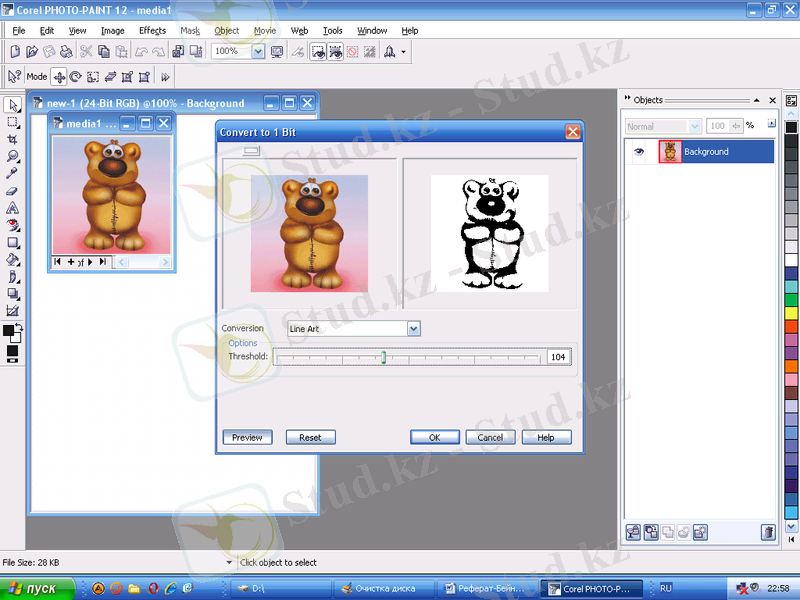
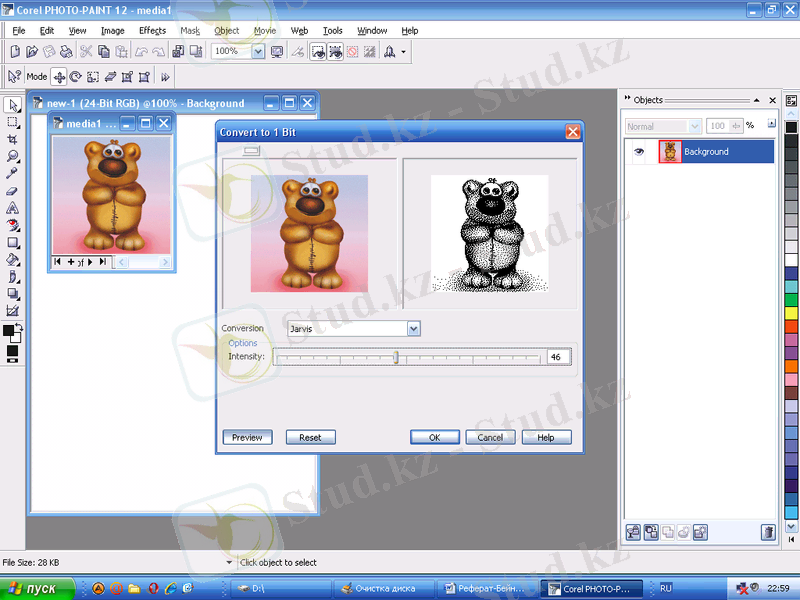
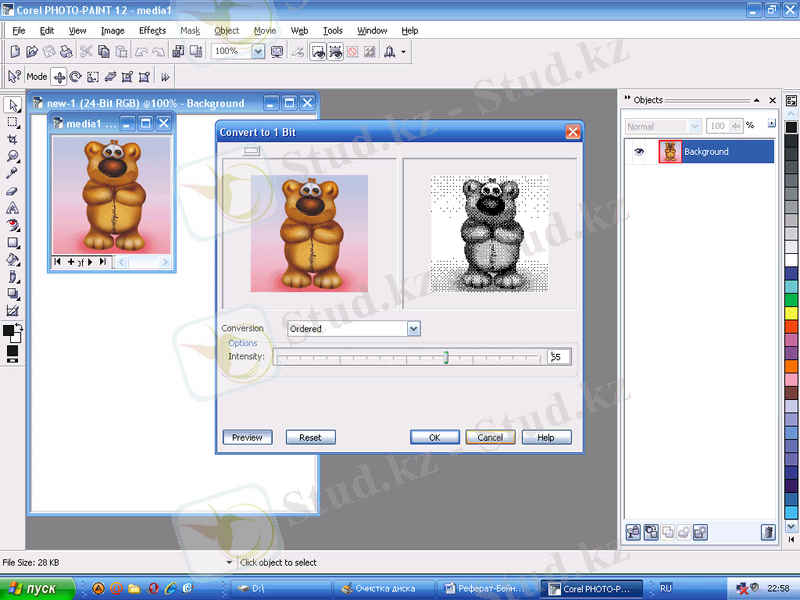
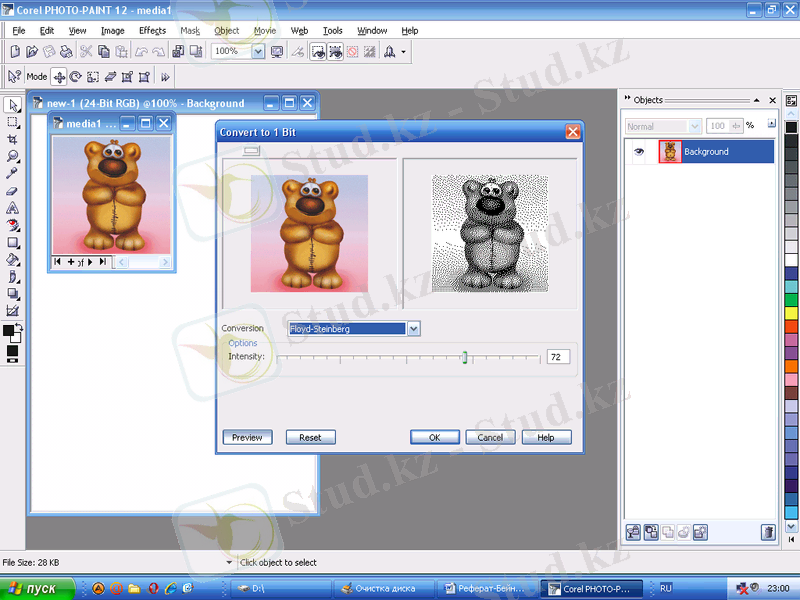
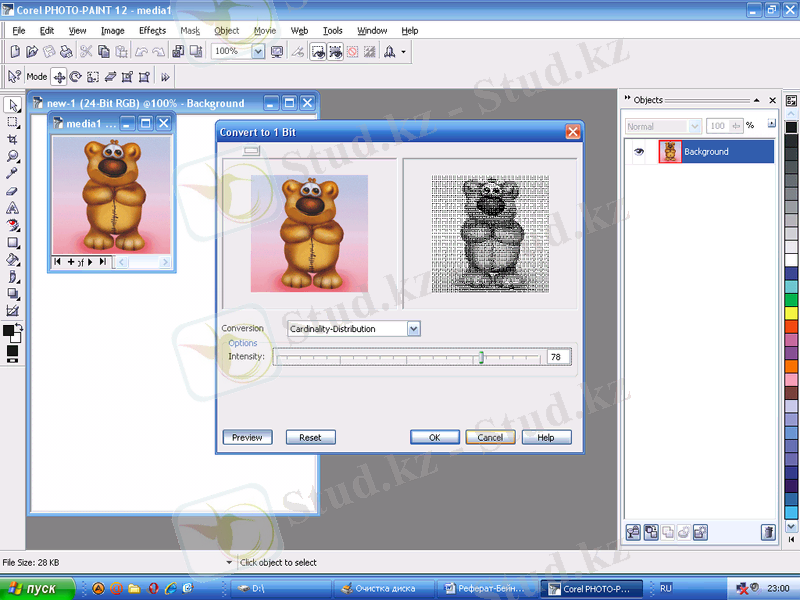
2-сурет. Порогты көбейткендегі суреттердің көрінісі
Рұқсат етілген қайтарып алу алгоритмдерін қарастырайық:
- Line art(Штрихтелген) - суреттерді монохромды болып өзгертудің ең қарапайым тәсілі. Бұл қасиетте Threshold батырмасы пиксельдердің жарықтығын анықтап отырады.
- Halftone(Жартылай түсті растр) -бұл алгоритм берілген түзулермен суреттерді растрлеуді жүзеге асырады.
- Ordered(Тәптіпке келтіру) - бұл алгоритм де суреттерді растрлейді. Суреттегі әрбір сұр белгілер анықталған екі түсті өрнекпен бейнеленеді. Белгілер қою болған сайын, өрнектің көп бөлігінде қара нүктелер құрайды.
- Jarvis, Stucki, Floyd-Steinberg Cardinality-Distribution -растрлеудің стохастикалық нұсқаулары (үлгілеу жиілігі)
Солғын суреттер
Солғын (Полутоновые - Grayscale) суреттер өте кең таралған, тек ақ-қара түсті суреттерді есімізге түсірсек болғаны. Солғын суреттің 8-биттік каналы 256 сұр түстің градациясын (басқыштаушылық) бере алады. Бұл режим толық түспен (с полноцветным) салыстырғанда файлдың көлемін кішірейтеді және баспаға шығару процесін тездетеді. Сондықтан да түстері қою суреттер үшін осы тип қолданылады.
Солғын түске айналу үшін Image(Суреттеу) мәзірінен Color Mode(Режим) қосымшасынан Grayscale(8-bit) (Солғын (8бит) ) командасын таңдау арқылы жүргізіледі. Команданы таңдау кезінде басқа ешқандай қосымша өзгертулер енгізілмейді. Қиып алу үшін пиксельдердің мәні қолданылады. Алынған сурет бір каналға ие және оның типі құжат терезесінің тақырыбында бейнеленеді.
Бұл жерде түсті және ашық түстердің айырмашылығын айта кету жөн (3-сурет) . Ашық түстілердің пиксельдері солғын түске айналдырған кезде мүлдем бөлек түр береді. Егер де пикселдердің ашықтылығы бірдей болса, онда олардың түстерінде көп айырмашылықтар байқалады, біз оны түстер бойынша контраст деп атаймыз. Салыстырмалы түрде ашық түсті суреттер солғын түске айналғанда сапасы жоғары болады. Дәл сондай түсті суреттерге қолданатын болсақ, айналдыру кезінде түсін және деталін де жоғалтады.
Тағы да бір суреттудің типі бар, ол Grayscale (16 bit) . Бұл солғын суреттеудің 16 биттік каналы. Айналдыру бір аттас командамен жүзеге асырылады. Бұл суреттегі типке көптеген командалар қолданылмайды, мысалы коррекция, эффект.
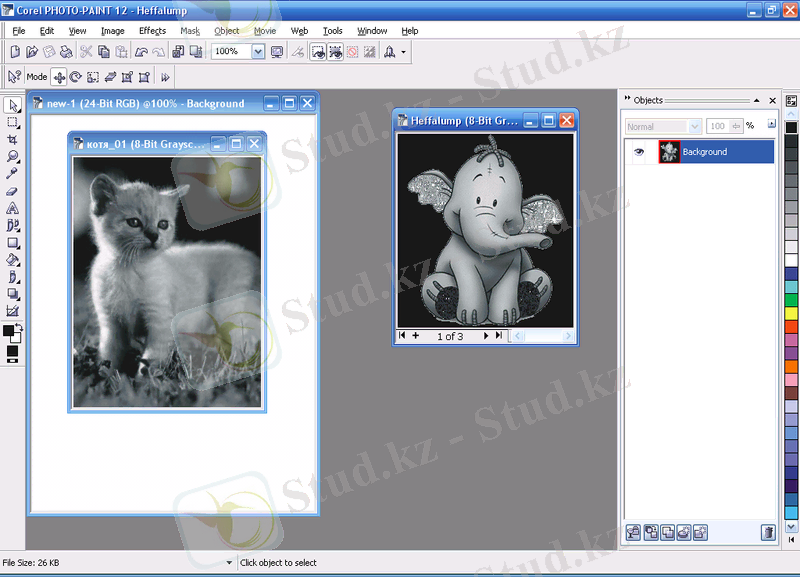

3-сурет. Ашық және түсті контрастты суреттер.
Құжатқа түстерді енгізу
PHOTO-PAINT -пен әрбір жұмыс жасауда 2 негізгі түс анықталады: Foreground Color (рабочий цвет), саймандар салатын және Background Color (фоновый цвет), суреттің облысын өшіру нәтижесінде пайда болған аймақ. Бұл түстер суреттердей модельге ие. Жұмыс түсін және фондық түсті еркін өзгертуге болады. Сонымен қатар бағдарламада құюдың (заливка) жеке түрі бар. Құжатқа құю Fill (құю) және Interactive Fill (интерактивті құю) құралдарымен немесе Fill (құю) мәзірінен Edit (редактрлеу) командасымен жүзеге асырылады. Құюдың біркелкі түстерден басқа, текстура, узор, градиент құю мүмкіндіктері бар.
Негізгі түстерді таңдау
Негізгі түстер және құю құралдар панелінде көрсетілген (4-сурет) . Үлгілердің жанында басқару элементтері орналасқан. Reset Colors батырмасы түстерді үнсіздік бойынша береді- қара түс үшін Foreground Color (жұмыс түсі), ақ түс үшін Background Color (фондық түс), қара түс үшін Fill (құю) . Swap Colors (түстерді ауыстыру) батырмасын шерткен кезде фондық түс пен жұмыс түсінің орнын ауыстырады. Негізгі түстерді және заливкаларды беру үшін, түстер палитрасы және түстерді редактрлейтін диалогтық терезесі қолданылады.
Жұмыс түсі
Құю(заливка)
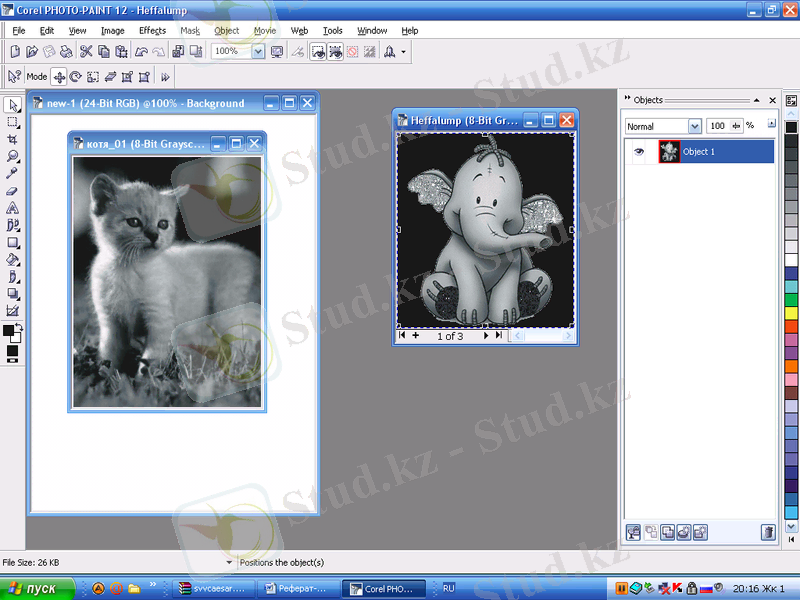
Үнсіздік бойынша түс
жұмыс түсі мен қағаз түсін ауыстыру
қағаз түсі
4-сурет. Негізгі түстерге арналған құрал-саймандар панелінің бір бөлігі.
Докер Color
CorelDraw бағдарламасындағыдай Photo-Paint -та арнайы түстерді араластыратын докер бар. Докер Color (түс) терезесі Window (терезе) мәзірінен Dockers (докерлар) қосымшасынан шақырылады. Түстерді редактрлейтін «Ауыр» модальды терезені шақырмай түсті құрауға мүмкіндік береді. Докердің қасиеттері CorelDraw бағдарламасына өте ұқсас, сондай-ақ онда үш жұмыс режимі бар және айырмашылығы да бар. Жоғарғы бөлінде модельді редактрлеуді таңдау тізімі орналасқан (5-сурет), сол жағында 3 негізгі түстің үлгісі орналасқан - жұмыс (алдында), фон (ортасында) және құю (заливки) (артында) . Докерде түс үлгісін таңдау үшін компоненттерді енгізу жолын немесе түс таңдау жолын қолданады.
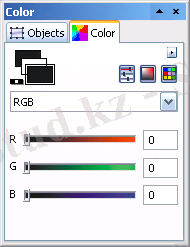
5-сурет. Докер Color
Докерде түс таңдау кезінде бірден қағаздардың түсін (фон), жұмыс түсі және құю түсін тағайындауға мүмкіндік бар. Белгілердің біреуі белсенді, қосымша рамасы бар және тек сол өзгеретін болады. Бір үлгіден екінші үлгіге белсенділікті ауыстыру үшін тышқанды бір рет шерту жеткілікті. Үлгілердің біреуіне түсті беру үшін, керекті түстің үлгісін нысаналыға апару қажет.
Paint құралы және оның режимі
Жұмыс түсін таңдауда, біз Paint (Кисть) құралының штрихінің түсін анықтаймыз. Ол Toolbox (құрал-самандар панелі) панелінде орналасқан, сонымен қатар бұл топта басқа үш құрал бар. Жұмыс түсі үшін Paint (Кисть) құралы ғана қолданылады, ал қалғандары үшін қосымша түстер мен объектілер қарастырылған.
Paint (Кисть) құралының мүмкіндіктері таң қаларлықтай. Онда екі мыңға жуық параметрлер салу мүмкіндіктері бар, сонымен қатар штрихтелінген сызбалар және штрихтердің түсін, өлшемін, санын бере алады.
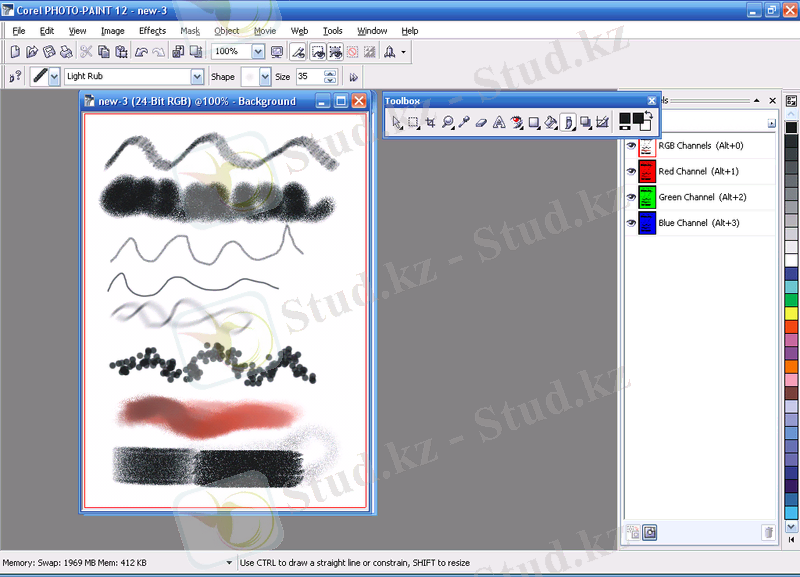
Баптау үшін қасиеттер панелі және арнайы докер Brush Options (Қыл қалам параметрі) қолданылады.
Сурет салуда режимдерді қондыру
Сурет салу кезінде қыл қаламмен (кисть) берілген түс өзімен кескіннің түсін ауыстырады. Photo-Paint -та аналогтық режимдер кеңінен қолданылады. Олар Brush Settings (Қыл қалам параметрі) докеріндегі Foreground Color (жұмыс түсі) тізімінде беріледі:
... жалғасы- Іс жүргізу
- Автоматтандыру, Техника
- Алғашқы әскери дайындық
- Астрономия
- Ауыл шаруашылығы
- Банк ісі
- Бизнесті бағалау
- Биология
- Бухгалтерлік іс
- Валеология
- Ветеринария
- География
- Геология, Геофизика, Геодезия
- Дін
- Ет, сүт, шарап өнімдері
- Жалпы тарих
- Жер кадастрі, Жылжымайтын мүлік
- Журналистика
- Информатика
- Кеден ісі
- Маркетинг
- Математика, Геометрия
- Медицина
- Мемлекеттік басқару
- Менеджмент
- Мұнай, Газ
- Мұрағат ісі
- Мәдениеттану
- ОБЖ (Основы безопасности жизнедеятельности)
- Педагогика
- Полиграфия
- Психология
- Салық
- Саясаттану
- Сақтандыру
- Сертификаттау, стандарттау
- Социология, Демография
- Спорт
- Статистика
- Тілтану, Филология
- Тарихи тұлғалар
- Тау-кен ісі
- Транспорт
- Туризм
- Физика
- Философия
- Халықаралық қатынастар
- Химия
- Экология, Қоршаған ортаны қорғау
- Экономика
- Экономикалық география
- Электротехника
- Қазақстан тарихы
- Қаржы
- Құрылыс
- Құқық, Криминалистика
- Әдебиет
- Өнер, музыка
- Өнеркәсіп, Өндіріс
Қазақ тілінде жазылған рефераттар, курстық жұмыстар, дипломдық жұмыстар бойынша біздің қор #1 болып табылады.



Ақпарат
Қосымша
Email: info@stud.kz